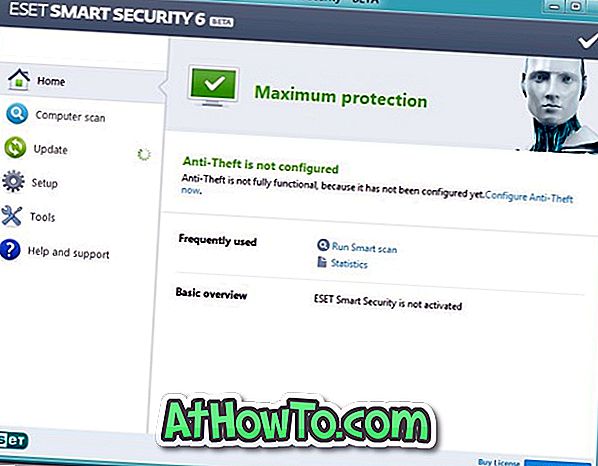기본 설정을 사용하면 Windows 10에서는 작업 표시 줄 검색 상자에서 웹을 검색 할 수 있습니다. 검색은 Bing을 웹 검색 엔진으로 사용하고 Windows 10의 기본 웹 브라우저 인 Edge에서 검색 결과를 엽니 다.
지금까지 알고 계시 겠지만 설정 앱이나 제어판에서 Google이나 다른 검색 엔진을 기본 Bing 검색 엔진 대신 작업 표시 줄 또는 시작 메뉴 검색의 기본 검색으로 사용하는 설정이 없습니다.

약 한 달 전에 Google은 Windows 10 작업 표시 줄 검색 상자에서 Google 검색을 사용할 수있는 해결 방법을 공유했습니다. 이 문제를 해결하려면 Windows 10에서 Chrome을 기본 웹 브라우저로 설정 한 다음 무료 확장 프로그램을 설치해야합니다. Chrome 대신 Firefox를 사용한다면 어떨까요?
이 가이드에서는 Firefox를 사용하여 Windows 10의 작업 표시 줄 웹 검색을위한 기본 검색 엔진으로 Google을 설정하는 방법을 살펴 보겠습니다.
업데이트 : 브라우저를 사용하지 않고 Windows 10 작업 표시 줄 웹 검색을위한 Google 기본 검색 엔진을 만들기 위해 Search Deflector라는 도구가 있습니다.
방법 1/2
Foxtana Pro를 사용하여 작업 표시 줄 웹 검색에서 Bing 대신 Google을 사용하도록합니다.
Foxtana Pro는 Bing에서 Google 또는 사용자가 선호하는 다른 검색 엔진으로 웹 검색을 리디렉션하는 Firefox 용 무료 부가 기능입니다. Foxtana Pro의 도움으로 Google을 Windows 10의 작업 표시 줄 / 검색 시작을위한 기본 검색 엔진으로 설정할 수 있습니다.
1 단계 : 우선이 가이드가 작동하도록 Windows 10에서 Firefox를 기본 브라우저로 설정해야합니다. 이를 위해 Windows 10의 설정 앱> 앱 > 기본 앱 페이지로 이동합니다.
2 단계 : 웹 브라우저 섹션에서 더하기 (+) 아이콘을 클릭하거나 Edge / 현재 기본 브라우저의 아이콘을 클릭 한 다음 Firefox 브라우저를 클릭하여 Firefox를 기본 브라우저로 설정하십시오.
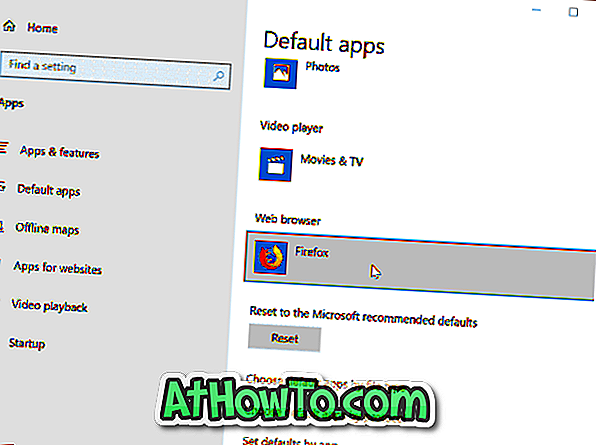
3 단계 : Firefox 브라우저에서이 Foxtana Pro 페이지로 이동하십시오. Firefox에 추가 버튼을 클릭 한 다음 추가 버튼을 클릭하여 Firefox에 설치된 애드온을 가져옵니다.
4 단계 : 이제 Foxtana Pro 부가 기능을 설치 했으므로 PC에 다른 작은 유틸리티를 설치해야합니다. 여기 왜 있죠? Foxtana Pro만으로는 Cortana 또는 Start 검색이 Bing 대신 Google 검색을 사용하도록 강제 할 수 없습니다. Cortana가 기본 제공 Edge 브라우저 대신 기본 웹 브라우저를 사용하도록하려면 Edge Deflector라는 약간의 유틸리티가 필요합니다. 여기서 가져와.
5 단계 : Edge Deflector 설정을 실행하고 화면의 지시를 따릅니다. 다음 대화 상자를 열면 "목록에서 Edge Deflector"를 선택하십시오. 그게 다야!
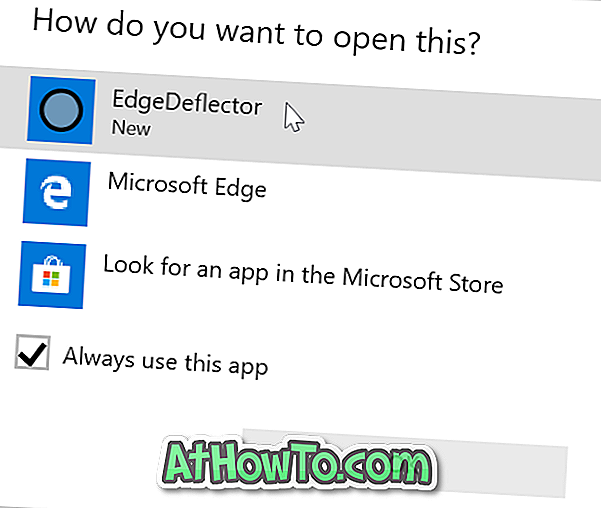
Cortana 또는 작업 표시 줄 검색 상자를 통한 검색은 자동으로 Bing 검색에서 Google로 리디렉션됩니다.
Foxtana Pro의 설정 페이지로 이동하여 Google, Yahoo, DuckDuckGo, Baidu 또는 기타 검색 엔진을 Windows 10의 작업 표시 줄 / 검색 시작을위한 기본 검색 엔진으로 설정할 수 있습니다.
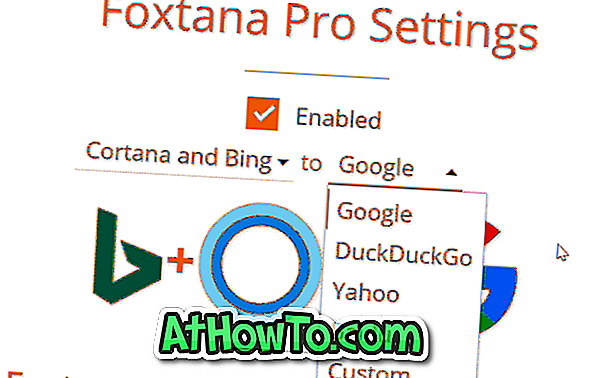
방법 2/2
Windows 10 작업 표시 줄에서 Google을 기본 검색으로 설정
업데이트 : 이 방법은 더 이상 최신 Firefox 릴리스 및 Windows 10 버전에서 작동하지 않습니다 .
Firefox 개발자 인 Mozilla는 Windows 10의 작업 표시 줄이나 시작 메뉴 검색 상자에 사용되는 기본 웹 검색 엔진을 변경하지 않기로 한 Microsoft의 결정에 만족하지 않습니다.
Nightly 최신 빌드 (버전 42)에서 Mozilla는 "Windows 검색에서이 검색 엔진 사용"이라는 새로운 옵션을 추가했으며 기본적으로 활성화되어 있습니다. 이 옵션을 사용하면 Google을 Windows 10 작업 표시 줄의 기본 검색 엔진으로 쉽게 설정할 수 있습니다. 실제로 Yahoo!와 같은 다른 검색 엔진을 설정할 수 있습니다. 이 새 기능을 사용하여 작업 표시 줄의 기본 검색으로 DuckDuckGo를 선택하십시오. 이 기능은 Firefox를 기본 브라우저로 설정할 때만 작동합니다.
유일한 단서는 Windows 10 작업 표시 줄의 기본 검색이 Firefox의 기본 검색 엔진이기도하므로 Firefox 및 Windows 10의 기본 검색 엔진이 동일한 검색 엔진임을 의미합니다.
Google을 기본 검색으로 설정
Google을 Windows 10의 기본 작업 표시 줄 검색 엔진으로 만들거나 다른 검색 엔진을 기본값으로 설정하려면 다음 단계를 완료하기 만하면됩니다.
1 단계 : 먼저 Mozilla의이 페이지에서 Firefox Nightly 빌드의 최신 버전을 다운로드 한 다음 PC에 설치하십시오. 아무 문제없이 안정 빌드와 함께 Firefox Nightly를 설치할 수 있습니다.
참고 : Mozilla가 Firefox 42의 최종 버전을 출시하면 야간 버전의 Firefox를 다운로드하여 설치할 필요가 없습니다. Firefox 42.0의 최종 버전이 종료되면이 안내서를 업데이트 할 것입니다.
2 단계 : Firefox 42 이상 버전을 설치 한 후 Firefox 옵션 페이지를 엽니 다. 그것을 열려면 열기 메뉴 단추 (아래 그림 참조)를 클릭 한 다음 옵션을 클릭하십시오.

3 단계 : 왼쪽 창에서 검색 을 클릭하면 오른쪽에있는 모든 검색 관련 설정이 표시됩니다.
4 단계 : 이제 기본 검색 엔진 섹션에서 Windows 10 작업 표시 줄 및 Firefox 검색에서 기본 검색으로 설정할 Google 또는 기타 검색 엔진을 선택하십시오.
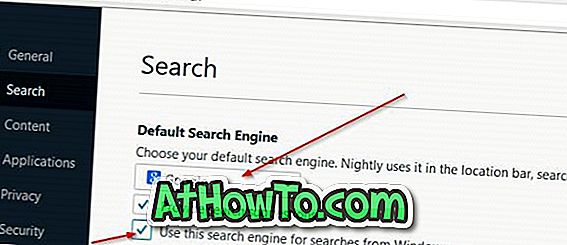
5 단계 : 마지막으로 Windows 검색에서이 검색 엔진 사용 옵션을 사용 하도록 설정합니다. 아직 사용할 수 없습니다.
그게 다야! 이제 Google은 Firefox 10뿐만 아니라 Windows 10 작업 표시 줄 (웹 검색 용)의 기본 검색 엔진이되어야합니다. 행운을 빕니다!
Windows 10을 즐기십시오!